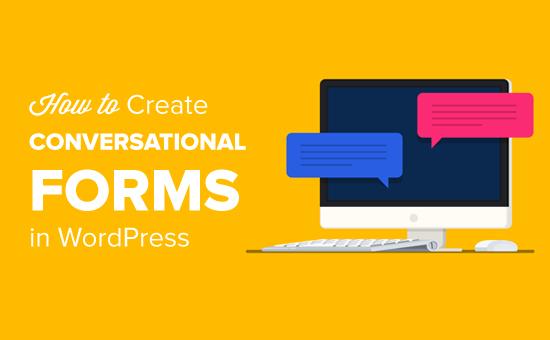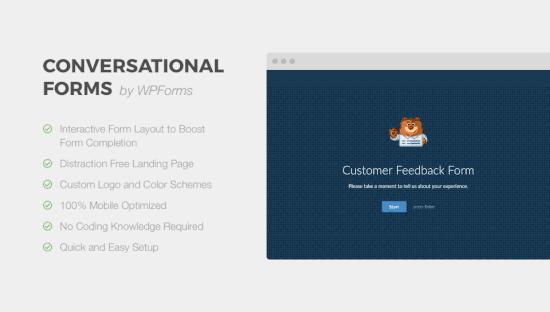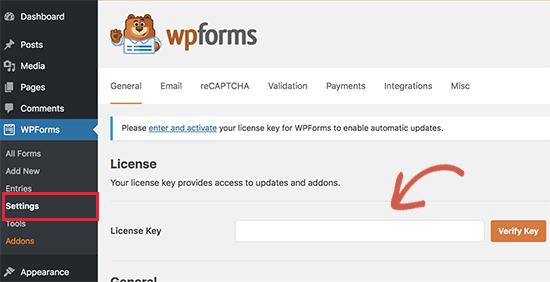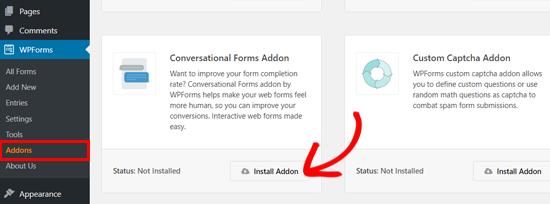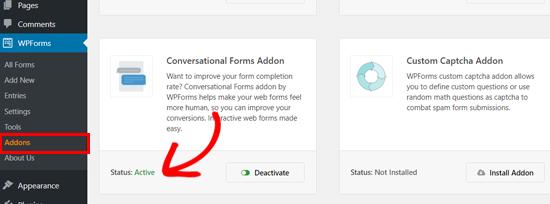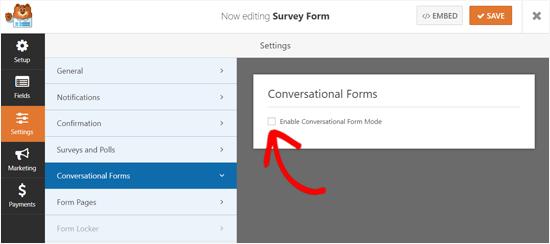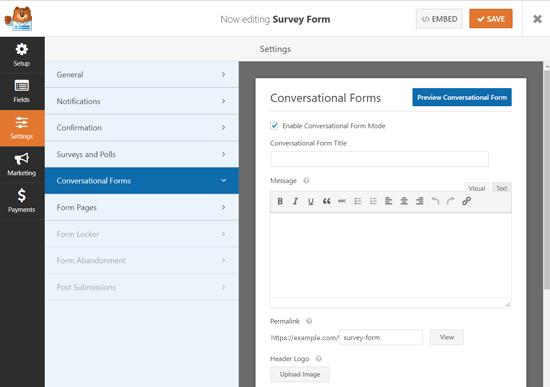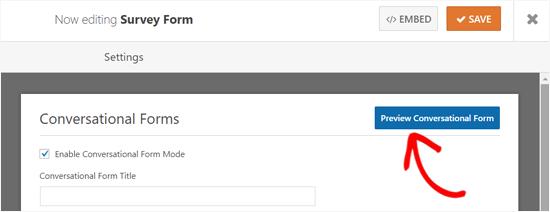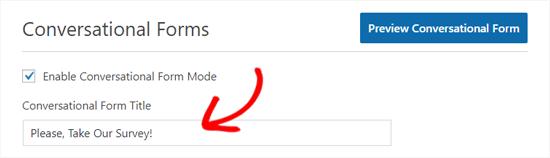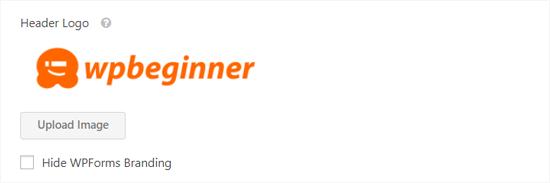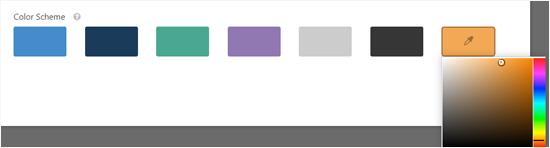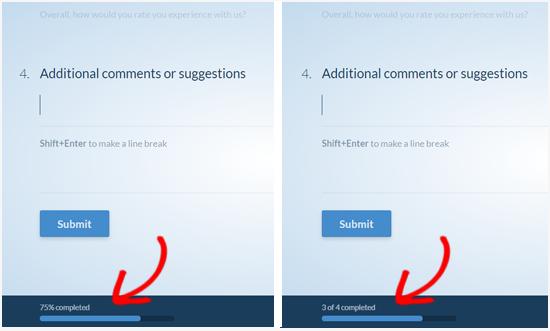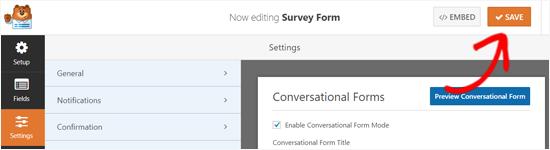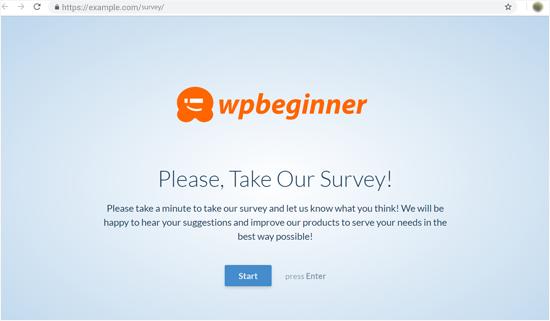如何在WordPress中创建会话表单(Typeform Alternative)
你想让你的形式更加人性化吗?我们的许多读者都要求我们编写一个关于如何在WordPress中创建类似Typeform的表单的教程。
与一次性列出所有问题的传统联系表格或调查表格不同,会话表格一次只提出一个问题,类似于面对面交谈。
这使得会话形式对用户来说不那么压倒性,并且导致更高的表单完成率。在本文中,我们将向您展示如何在WordPress中创建会话表单.
WordPress的对话表单插件(Typeform Alternative)
以前很难在WordPress中创建会话表单,因为那里不是一个很好的WordPress解决方案.
几个SaaS应用程序提供此功能,Typeform是最受欢迎的,但它有几个缺点:
- Typeform是一种SAAS(软件即服务)工具,可将表单数据存储在其服务器上。这意味着你相信别人的数据安全性.
- 如果你是一个小企业,Typeform是昂贵的。高级计划从每月30美元/用户开始,如果你想要更多的功能,那么它需要59美元/用户/月.
虽然Typeform提供了一个免费的计划,但它太有限了,这使得它对WordPress用户的吸引力降低了.
这就是为什么我们要求WPForms的团队为WordPress创建一个Typeform替代品。
WPForms的会话表单允许您创建交互式WordPress表单,而无需高成本的Typeform.
参见对话形式演示
WPForms是用户友好的WordPress表单插件,已被超过100万个网站使用。
这个新的插件可以帮助您在不到90秒的时间内将任何形式转换为对话形式。
与Typeform不同,WPForms是一个开源的WordPress插件,这意味着您的所有表单数据都存储在您的网站上,而不是某些第三方应用程序.
WPForms比Typeform更具成本效益。您可以购买199美元的年度计划,它可以为您提供无限的表格,调查以及大量其他强大功能,包括会话表格。
让我们来看看如何在WordPress网站上轻松创建会话表单。
披露: WPForms由WPBeginner背后的同一团队创建。它是我们优质的WordPress插件之一.
在WordPress中创建会话表单
首先,你需要做的是安装并激活WPForms插件。有关详细说明,请参阅有关如何安装WordPress插件的分步指南。
您至少需要’Pro’计划才能访问’Conversational Forms Addon’。WPBeginner用户可以使用我们的WPForms优惠券在所有WPForms许可证上获得50%的折扣。
插件激活后,您需要访问 WPForms»设置页面以验证您的许可证密钥。您可以在WPForms网站的帐户区域中找到此信息。
接下来,你需要去 WPForms»Addons page并找到Conversational Forms插件。
只需单击安装按钮,插件就会在几秒钟内安装并激活Conversational Form插件。
当您看到插件状态为“活动”时,表示您可以开始使用它。
您可以为使用WPForms创建的任何新表单或现有表单启用会话表单。
会话形式有助于减少表格遗弃。交互性和面对面交谈方式导致更高的表单完成率.
这对以下几种形式非常有效:
- 调查表
- 客户端反馈表
- 活动登记表
- 捐款表
- 用户登记表
这些表单通常较长,包含更多字段。如果您一次显示所有这些问题,那么用户会感到不知所措并放弃表单。
会话形式通过要求用户一次回答一个问题来解决此问题。而不是冗长乏味的形式,感觉更具互动性,让用户保持参与。
在这个例子中,我们将向您展示如何创建一个对话调查表。
首先,您需要创建一个常规调查表。您可以通过在WordPress管理区域中单击 WPForms»Add New 来执行此操作。有关更多详细信息,请参阅有关如何在WordPress中创建调查的分步指南。
使用简单的拖放界面轻松创建带有WPForms的表单。您可以将左侧的表单字段拖到右侧的表单编辑器中。
例如,以下是WPForms调查表格编辑器的示例:
一旦添加了调查问题,请转到设置»会话表单左侧面板上的选项卡。您需要选中“启用会话表单模式”框.
之后,您将看到会话表单设置和自定义选项。这些选项允许您使用徽标,配色方案和消息设计具有吸引力的会话形式登录页面。
您可以通过单击“对话表单”设置下右上角的“预览对话表单”按钮随时预览表单。
首先,您将看到Conversational Form Title字段。您可以在那里为表单输入简短的描述性标题。例如:请采取我们的调查!
接下来,有一个消息字段,您可以在其中添加一条短消息,以鼓励用户填写表单。
向下滚动时,您将看到固定链接选项。
固定链接是对话框表单着陆页的唯一网址。该插件使用您的表单标题自动为每个会话表单创建它。如果需要,您可以更改它。
设置永久链接时,请确保它简短,因为您可能希望在电子邮件广告系列或社交媒体帖子中使用此网址。
接下来,您可以自定义对话表单页面,添加标题徽标。点击“上传图片”按钮,然后选择要上传的图片。
在这之下,你会看到一个隐藏WPForms品牌的复选框选项。如果您不想在表单登录页面上显示“由WPForms提供支持”消息,请选中“隐藏WPForms品牌”旁边的框。
您可以点击右上角的“预览对话形式”按钮,预览品牌展示的方式。
之后,有一个Color Scheme选项可以自定义表单Submit按钮和页面背景。您可以使用其中一种预设颜色,也可以使用颜色选择器选择新颜色。
最后,还有Progress Bar选项。您可以从2种样式中选择一种:百分比和比例。
如果要查看每个进度条样式的外观,可以逐个选择样式并预览表单。或者您可以看到我们的屏幕截图:
一旦您配置了所有会话表单设置,您就可以预览它以查看它在实际站点上的外观。接下来,单击顶部的“保存”按钮以存储您的设置。
而已!
现在,您可以在浏览器中打开对话框链接以查看其运行情况。以下是我们的会话调查表单页面的显示方式:
您可以查看官方WForms会话表单演示,了解交互式表单元素的工作原理。
既然您的会话表单登录页面已准备就绪,您可以将链接添加到WordPress导航菜单,在电子邮件活动,社交媒体更新或博客帖子中使用它。
我们希望本文能帮助您学习如何在WordPress中轻松创建会话形式。您可能还想查看我们的指南,了解如何跟踪您网站上的用户参与度。
你想让你的形式更加人性化吗?我们的许多读者都要求我们编写一个关于如何在WordPress中创建类似Typeform的表单的教程。
与一次性列出所有问题的传统联系表格或调查表格不同,会话表格一次只提出一个问题,类似于面对面交谈。
这使得会话形式对用户来说不那么压倒性,并且导致更高的表单完成率。在本文中,我们将向您展示如何在WordPress中创建会话表单.
WordPress的对话表单插件(Typeform Alternative)
以前很难在WordPress中创建会话表单,因为那里不是一个很好的WordPress解决方案.
几个SaaS应用程序提供此功能,Typeform是最受欢迎的,但它有几个缺点:
- Typeform是一种SAAS(软件即服务)工具,可将表单数据存储在其服务器上。这意味着你相信别人的数据安全性.
- 如果你是一个小企业,Typeform是昂贵的。高级计划从每月30美元/用户开始,如果你想要更多的功能,那么它需要59美元/用户/月.
虽然Typeform提供了一个免费的计划,但它太有限了,这使得它对WordPress用户的吸引力降低了.
这就是为什么我们要求WPForms的团队为WordPress创建一个Typeform替代品。
WPForms的会话表单允许您创建交互式WordPress表单,而无需高成本的Typeform.
参见对话形式演示
WPForms是用户友好的WordPress表单插件,已被超过100万个网站使用。
这个新的插件可以帮助您在不到90秒的时间内将任何形式转换为对话形式。
与Typeform不同,WPForms是一个开源的WordPress插件,这意味着您的所有表单数据都存储在您的网站上,而不是某些第三方应用程序.
WPForms比Typeform更具成本效益。您可以购买199美元的年度计划,它可以为您提供无限的表格,调查以及大量其他强大功能,包括会话表格。
让我们来看看如何在WordPress网站上轻松创建会话表单。
披露: WPForms由WPBeginner背后的同一团队创建。它是我们优质的WordPress插件之一.
在WordPress中创建会话表单
首先,你需要做的是安装并激活WPForms插件。有关详细说明,请参阅有关如何安装WordPress插件的分步指南。
您至少需要’Pro’计划才能访问’Conversational Forms Addon’。WPBeginner用户可以使用我们的WPForms优惠券在所有WPForms许可证上获得50%的折扣。
插件激活后,您需要访问 WPForms»设置页面以验证您的许可证密钥。您可以在WPForms网站的帐户区域中找到此信息。
接下来,你需要去 WPForms»Addons page并找到Conversational Forms插件。
只需单击安装按钮,插件就会在几秒钟内安装并激活Conversational Form插件。
当您看到插件状态为“活动”时,表示您可以开始使用它。
您可以为使用WPForms创建的任何新表单或现有表单启用会话表单。
会话形式有助于减少表格遗弃。交互性和面对面交谈方式导致更高的表单完成率.
这对以下几种形式非常有效:
- 调查表
- 客户端反馈表
- 活动登记表
- 捐款表
- 用户登记表
这些表单通常较长,包含更多字段。如果您一次显示所有这些问题,那么用户会感到不知所措并放弃表单。
会话形式通过要求用户一次回答一个问题来解决此问题。而不是冗长乏味的形式,感觉更具互动性,让用户保持参与。
在这个例子中,我们将向您展示如何创建一个对话调查表。
首先,您需要创建一个常规调查表。您可以通过在WordPress管理区域中单击 WPForms»Add New 来执行此操作。有关更多详细信息,请参阅有关如何在WordPress中创建调查的分步指南。
使用简单的拖放界面轻松创建带有WPForms的表单。您可以将左侧的表单字段拖到右侧的表单编辑器中。
例如,以下是WPForms调查表格编辑器的示例:
一旦添加了调查问题,请转到设置»会话表单左侧面板上的选项卡。您需要选中“启用会话表单模式”框.
之后,您将看到会话表单设置和自定义选项。这些选项允许您使用徽标,配色方案和消息设计具有吸引力的会话形式登录页面。
您可以通过单击“对话表单”设置下右上角的“预览对话表单”按钮随时预览表单。
首先,您将看到Conversational Form Title字段。您可以在那里为表单输入简短的描述性标题。例如:请采取我们的调查!
接下来,有一个消息字段,您可以在其中添加一条短消息,以鼓励用户填写表单。
向下滚动时,您将看到固定链接选项。
固定链接是对话框表单着陆页的唯一网址。该插件使用您的表单标题自动为每个会话表单创建它。如果需要,您可以更改它。
设置永久链接时,请确保它简短,因为您可能希望在电子邮件广告系列或社交媒体帖子中使用此网址。
接下来,您可以自定义对话表单页面,添加标题徽标。点击“上传图片”按钮,然后选择要上传的图片。
在这之下,你会看到一个隐藏WPForms品牌的复选框选项。如果您不想在表单登录页面上显示“由WPForms提供支持”消息,请选中“隐藏WPForms品牌”旁边的框。
您可以点击右上角的“预览对话形式”按钮,预览品牌展示的方式。
之后,有一个Color Scheme选项可以自定义表单Submit按钮和页面背景。您可以使用其中一种预设颜色,也可以使用颜色选择器选择新颜色。
最后,还有Progress Bar选项。您可以从2种样式中选择一种:百分比和比例。
如果要查看每个进度条样式的外观,可以逐个选择样式并预览表单。或者您可以看到我们的屏幕截图:
一旦您配置了所有会话表单设置,您就可以预览它以查看它在实际站点上的外观。接下来,单击顶部的“保存”按钮以存储您的设置。
而已!
现在,您可以在浏览器中打开对话框链接以查看其运行情况。以下是我们的会话调查表单页面的显示方式:
您可以查看官方WForms会话表单演示,了解交互式表单元素的工作原理。
既然您的会话表单登录页面已准备就绪,您可以将链接添加到WordPress导航菜单,在电子邮件活动,社交媒体更新或博客帖子中使用它。
我们希望本文能帮助您学习如何在WordPress中轻松创建会话形式。您可能还想查看我们的指南,了解如何跟踪您网站上的用户参与度。